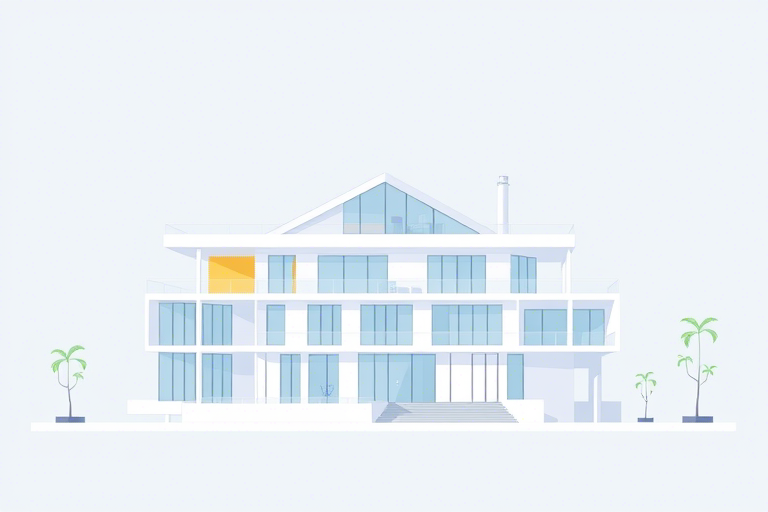下载Project项目管理软件怎么做?新手必看完整指南与实用技巧
在当今快节奏的商业环境中,高效的项目管理已成为企业成功的关键。Microsoft Project 是全球最受欢迎的专业项目管理工具之一,它能够帮助团队规划、执行和监控项目进度,提升协作效率,减少资源浪费。然而,对于初次接触该软件的用户来说,如何正确地下载并安装 Microsoft Project 成为第一步的重要挑战。
为什么选择下载Project项目管理软件?
Microsoft Project 提供了强大的功能,包括甘特图、资源分配、关键路径分析、成本控制以及跨平台协作等,特别适合中大型企业或复杂项目的精细化管理。无论是IT开发、建筑施工还是市场推广活动,Project 都能提供结构化的解决方案,确保项目按时、按预算交付。
下载前的准备工作:你需要了解什么?
1. 明确使用需求
首先,确定你是否真的需要完整的 Microsoft Project 桌面版。如果你只是进行简单的任务分配或轻量级项目跟踪,可以考虑使用免费版本(如 Microsoft Project for the Web)或者替代工具(如 Trello、Asana)。只有当你需要高级功能(如多项目统筹、资源冲突检测、集成Excel数据导入)时,才应下载专业桌面版。
2. 确认系统兼容性
Microsoft Project 支持 Windows 和 macOS(部分版本),但不同版本对操作系统的要求不同。例如:
- Microsoft Project 2024(最新版)要求 Windows 10 或更高版本,且需至少4GB内存和5GB硬盘空间。
- macOS 用户可选择通过Microsoft 365 订阅获取基于Web的版本,但无法直接安装桌面应用。
3. 获取合法授权方式
请务必通过官方渠道下载,避免使用盗版软件带来的安全隐患和法律风险。推荐以下三种方式:
- Microsoft 365 商业订阅:包含 Project + Excel + Word 等全套Office组件,适合企业批量部署。
- 单独购买 Project 永久许可证:适用于一次性付费、长期使用的个人或小团队。
- 试用版下载:官网提供30天免费试用,可用于评估是否符合实际需求。
步骤详解:如何安全高效地下载Project项目管理软件?
第一步:访问官方网站并登录账户
打开浏览器,前往 Microsoft 官方网站,点击“开始免费试用”或“购买”。若已有 Microsoft 账户,请先登录;如果没有,请注册一个免费账户(邮箱即可)。
第二步:选择合适的版本与订阅计划
根据你的使用场景选择:
- Project Plan 1:基础功能,适合单个项目管理,每月约¥90/人。
- Project Plan 3:完整功能,支持多项目管理和高级报告,每月约¥180/人。
- Project Professional:本地安装版,适合专业项目经理,一次性购买价格约为¥3,000元起。
第三步:下载安装包并完成安装
以 Project Professional 为例:
- 登录后进入“我的订阅”页面,找到 Project 产品,点击“安装”按钮。
- 系统将自动下载一个名为
setup.exe的安装文件(大小约1.5GB),建议保存到桌面方便查找。 - 双击运行安装程序,按照提示同意许可协议、选择安装位置(默认C盘即可)、等待几分钟完成安装。
- 首次启动时,会要求输入 Microsoft 账户密码激活许可证。
第四步:配置初始设置与熟悉界面
安装完成后,首次打开 Project 会引导你创建新项目或导入现有模板。建议从以下几个方面快速上手:
- 学习主界面布局:左侧是任务列表,右侧是甘特图视图,顶部菜单栏包含文件、视图、格式等功能区。
- 掌握核心操作:添加任务、设置工期、分配资源、定义依赖关系(前置任务与后续任务)。
- 利用内置模板:Project 内置多种行业模板(如建筑工程、软件开发、营销活动),可一键应用节省时间。
常见问题与解决方案
问题一:下载速度慢或失败怎么办?
可能是网络波动或服务器负载高导致。解决方法:
- 切换至稳定Wi-Fi环境,关闭其他占用带宽的应用(如视频会议、在线游戏)。
- 尝试使用微软官方提供的Microsoft Download Manager辅助下载,提高稳定性。
- 如果仍无法下载,可联系 Microsoft 客服(支持中文)获取技术支持。
问题二:安装过程中提示“许可证无效”
这通常是因为未正确绑定账户或设备超出授权数量。解决办法:
- 确认已使用正确的 Microsoft 账户登录,并检查是否有权限访问该产品。
- 如果是企业账户,请联系管理员确认是否已为该员工分配 Project 权限。
- 若多次失败,建议清除缓存后重新尝试,或重置设备激活状态。
问题三:Mac用户无法安装桌面版怎么办?
目前 Microsoft Project 桌面版仅支持 Windows 系统。Mac 用户可改用:
- Microsoft Project for the Web(网页版,无需安装)
- 第三方替代方案:如 ClickUp、Monday.com 或 Notion(适合轻度项目管理)
进阶技巧:让Project更高效地为你服务
1. 使用资源管理器优化人力调度
Project 不仅能安排任务,还能帮你查看每个成员的工作负荷。通过“资源工作表”视图,你可以直观看到谁太忙、谁空闲,从而合理调整任务分配,避免加班疲劳。
2. 导入Excel数据实现快速初始化
如果你已有 Excel 表格形式的任务清单(含任务名称、工期、负责人等字段),可以直接导入 Project,省去手动录入的时间。操作路径:文件 → 导入 → Excel 文件。
3. 设置基线与进度对比
项目中期常需评估实际进展与计划差异。在项目初期设定“基线”,之后每周更新实际完成百分比,Project 会自动生成偏差报告,便于及时纠偏。
4. 协作共享与云端同步
通过 Microsoft 365 集成,Project 可与 Teams、SharePoint、OneDrive 共享文件,实现多人协同编辑、实时更新进度,极大提升团队沟通效率。
结语:下载Project只是起点,学会用才是关键
下载并安装 Microsoft Project 并不难,但真正发挥其价值需要一定学习成本。建议新用户从试用版入手,结合官方教程、社区论坛(如 Microsoft Learn)逐步掌握核心技能。无论你是项目经理、产品经理还是创业团队成员,熟练运用 Project 将显著提升工作效率与项目成功率。
如果你想快速体验项目管理的强大功能,不妨试试蓝燕云:https://www.lanyancloud.com。这是一个集成了项目计划、任务追踪、文档协作于一体的云端平台,支持免费试用,非常适合中小企业和个人用户起步阶段使用!